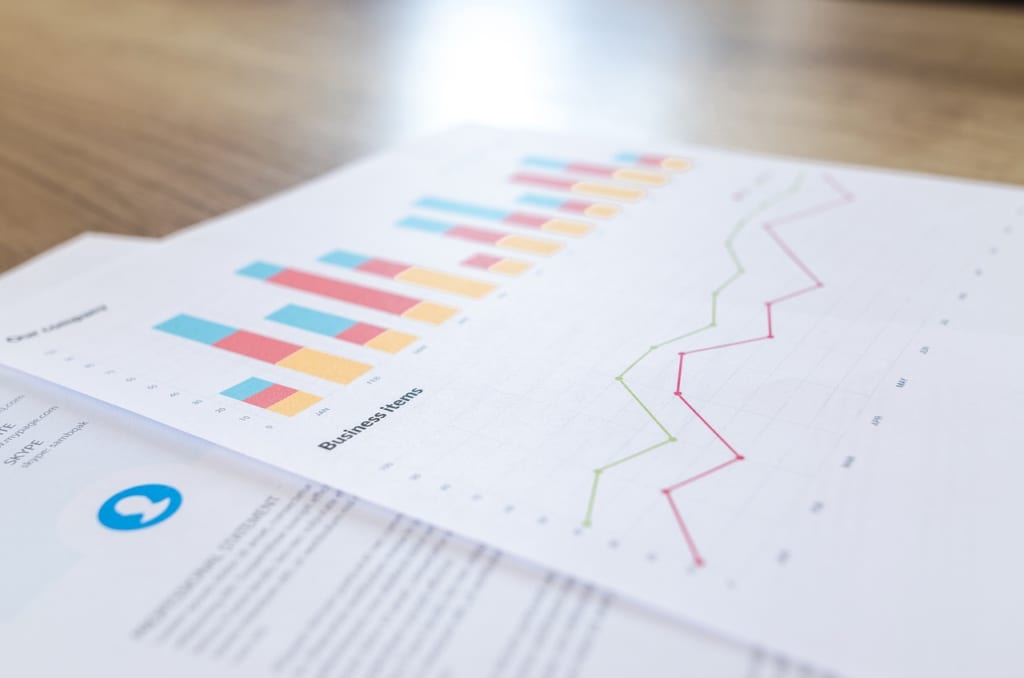「もっと成果の出るホームページになるよう改善したい」
多くのホームページ運用者がそのように考えられていると思いますが、具体的な改善方法が分からずお悩みの方も多いのではないでしょうか?
本記事では、Googleアナリティクスを用いてホームページの現状分析を行い、そこから具体的な改善施策を考えるまでの要点をご紹介します。サイト改善の基本的な流れは「リードを獲得できないホームページを改善する7ステップ」で紹介した通りですが大雑把に分割すると以下のようになります。
- 目標設定
- 現状分析 (本記事が扱う内容)
- 改善活動の実施
ホームページの目標を設定し、その達成のために改善すべき点を現状分析で明らかにし、実際に改善活動を行うというイメージになります。
そのためご自身のホームページが何を目標に運用されているか明確ではない場合、まずはそれを定めてください。
本記事では目標を仮に月20件の問い合わせの獲得とします。
目次
目標をGoogleアナリティクスで計測できるように設定する
Googleアナリティクスは様々なデータを提供してくれますが、ホームページの目標と紐づけて見ることができてこそ改善活動を行うためのデータとして大きな意味を持ちます。目標をGoogleアナリティクスで確認するために、その目標を計測可能な数値に解釈し直す必要があります。
例えば本記事の20件の問い合わせの獲得という目標であれば、20人が問い合わせ完了ページにアクセスすると解釈できます。そしてそれをGoogleアナリティクスに設定することで、実際に何人のユーザーが問い合わせを行ったのか様々な分析軸で確認できるようになります。
実際にGoogleアナリティクスへの目標の設定を行いましょう。
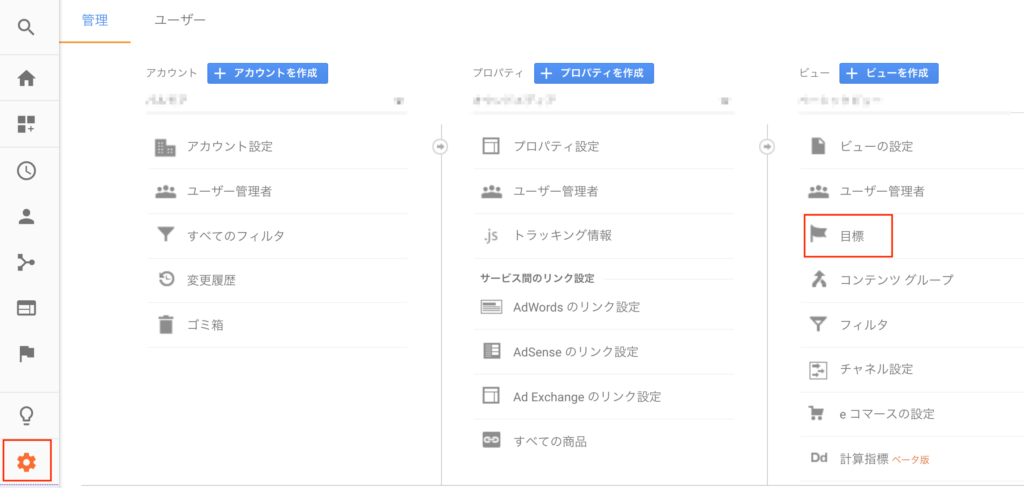
歯車マークの管理ボタンをクリックし、設定画面を表示します。一番右のビューの中にある目標をクリックして設定します。
※ すべてのウェブサイトのデータというビューは全てのビューの大元であり、運用上編集はしない方が良いです。ビューがすべてのウェブサイトのデータしかない場合、新規でビューを作成してから設定されることをお勧めします。
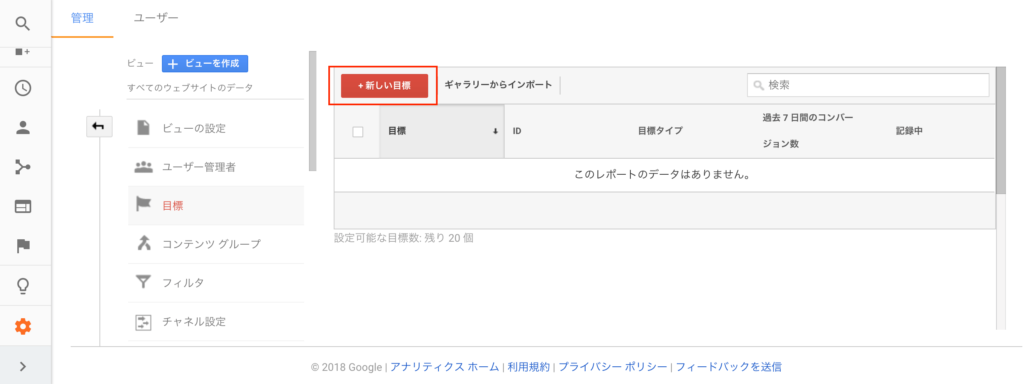
「新しい目標」ボタンを押下し目標の作成画面を表示します。
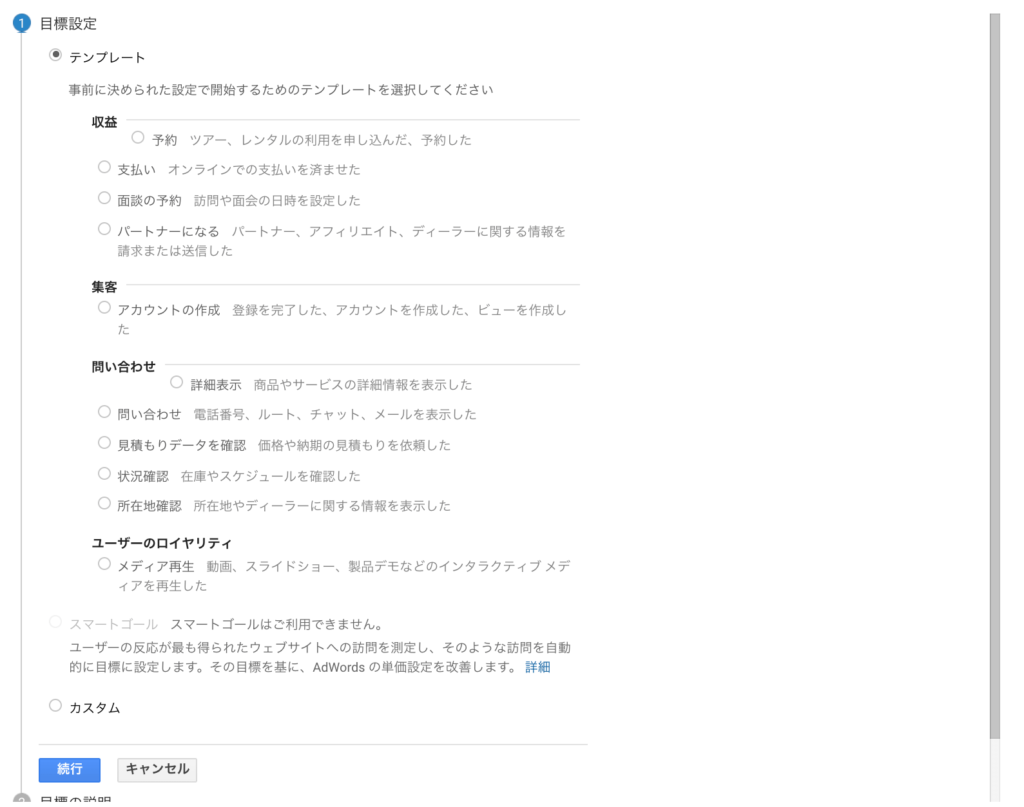
目標設定のテンプレートを選びます。一致するものがあれば選択し続行ボタンを押下してください。該当するテンプレートがなければカスタムを選択してください。
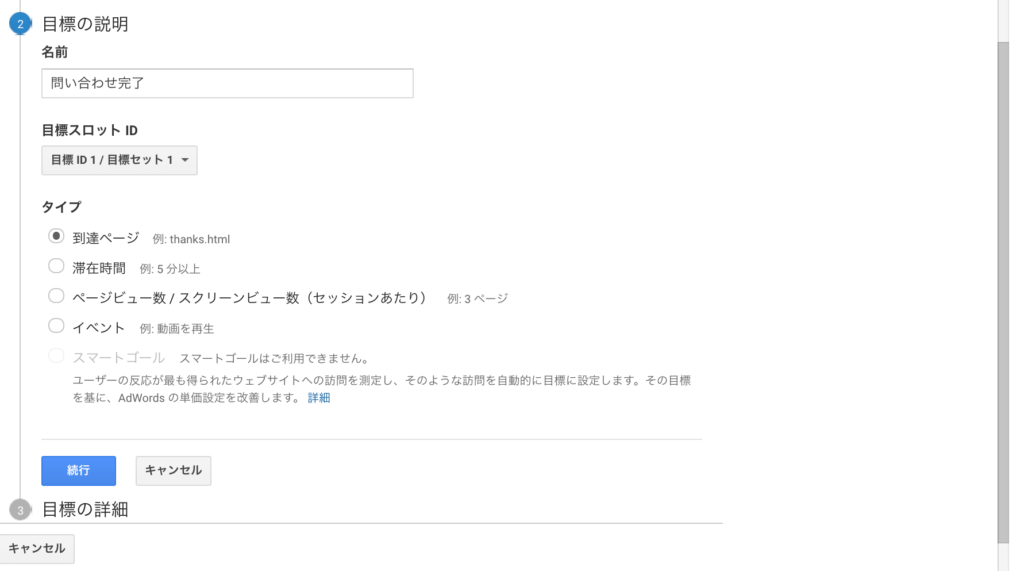
目標の名前とタイプを入力します。タイプはGoogleアナリティクスで目標を達成したとみなす条件の種類です。(具体的な数値はこの後設定します)
本記事では問い合わせ完了ページへのアクセスが目標なので、タイプは到達ページとなります。
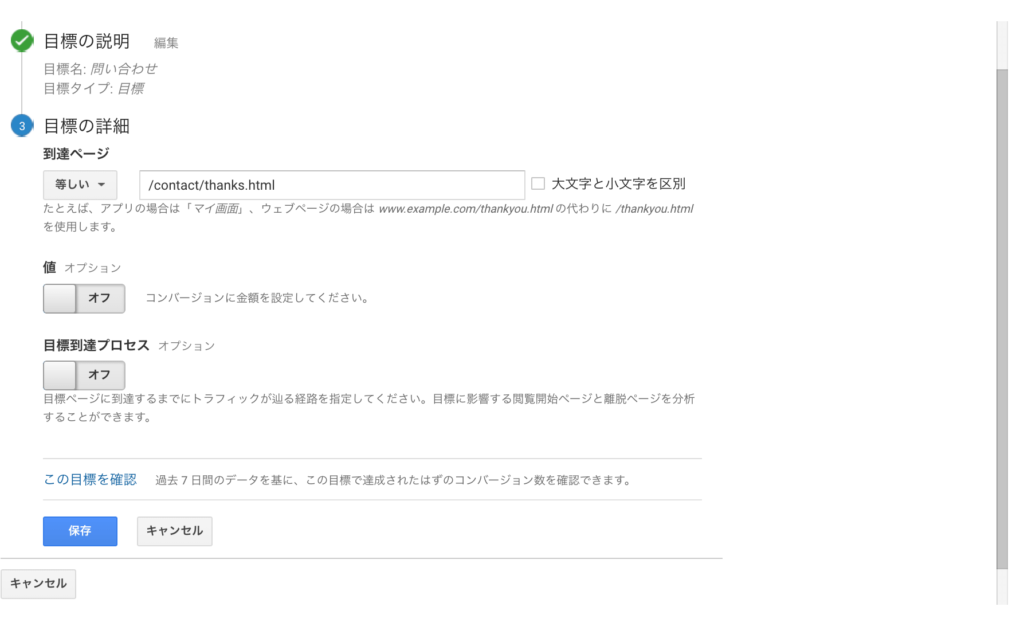
目標の詳細では、先ほど選択したタイプに応じて目標達成条件を設定します。タイプで到達ページを選択したので、実際にどのページにユーザーがアクセスした時に目標達成とするかを入力し保存ボタンを押下します。
これで目標設定は完了です。レポートを見ると設定した目標が表示されるようになっているはずです。
レポートで改善ポイントを探る
Googleアナリティクスは様々なレポートを出力し、多様な分析軸でホームページのアクセス情報を分析できます。その一方でその数の多さから何を見たら良いのか戸惑われるかもしれません。
本記事では特に確認すべき4つのレポートと、そこから具体的にどう改善方法を考えれば良いかご紹介します。
高い成果が期待できる流入元はどこか(参照元/メディアレポート)
一般的にホームページへの最も大きな流入元はGoogleなどの検索エンジン経由ですが、ユーザーが検索エンジンからのみホームページへ訪れるとは限りません。そして検索エンジン、広告、SNSなどの流入元によってアクセスするユーザー層は異なり、流入元の種類によって目標の達成率(以下、コンバージョン率)が異なるということは十分考えられます。
高いコンバージョン率を誇る流入元のユーザー確保の優先度を高くすることで、効率よく目標達成へ進めることができます。例えば、コンバージョン率1%のユーザーを1000人集めるのと、コンバージョン率2%のユーザーを1000人集めるのでは成果に倍の差が生じます。
それではGoogleアナリティクスを使ってどの流入元が高い成果を上げられるのか見てみましょう。
集客 > 全てのトラフィック > 参照元 / メディアを押下してください。
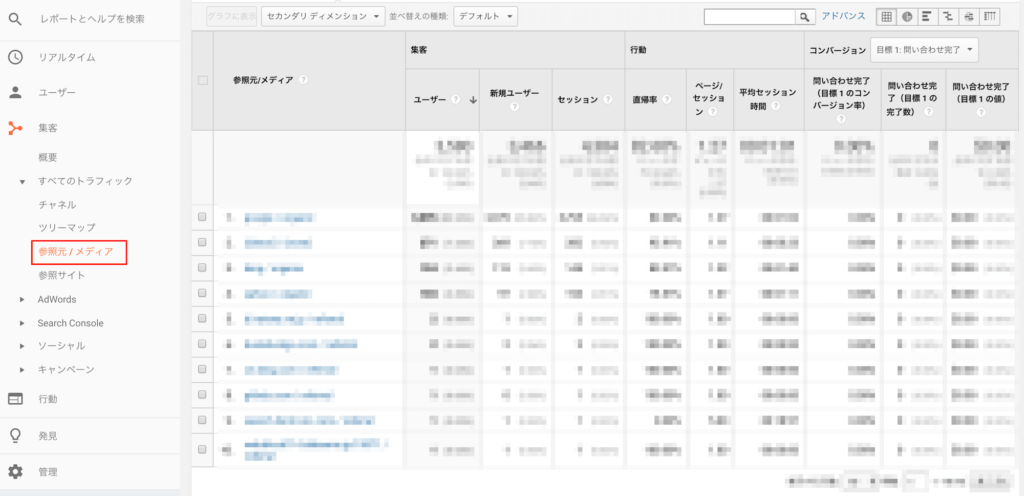
見るべきポイントは参照元の種類と、ユーザー数、コンバージョン率となります。ユーザー数を確保できていて、コンバージョン率が高い参照元が戦略として注力すべき流入元になります。
例えばSNSであればユーザーがホームページをシェアしたくなるような仕組みを考えてみたり、運用しているSNSアカウントからの流入が多いのであれば横展開を進め、他のSNSアカウントを取得しそちらの運用も始めるなどが考えられます。
PCやモバイルで極端に成果が落ちていないか(モバイルレポート)
現状、ホームページへのアクセスは一般的にPCよりもモバイル端末によるものが多いです。その一方でモバイル端末でも見やすいホームページはまだまだ少ないように見えます。
そのためモバイルでアクセスしたユーザーを取り逃がしているかもしれません。Googleアナリティクスで確認してみましょう。
ユーザー > モバイル > 概要と進み、レポートを開いてください。
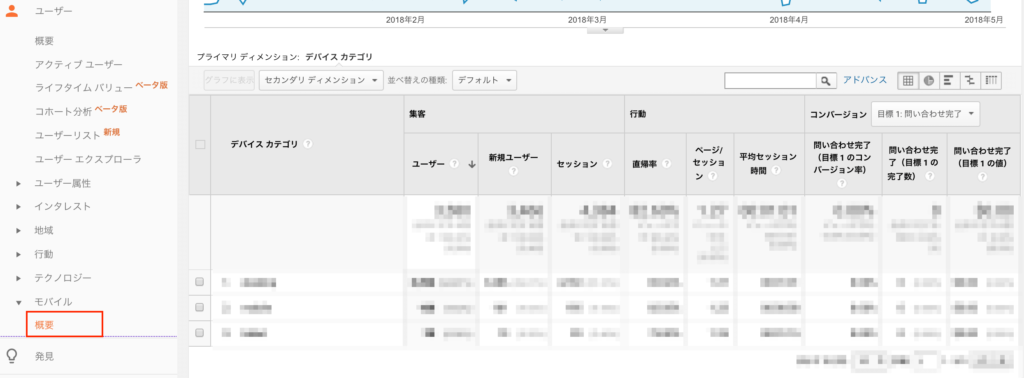
デスクトップ、モバイル、タブレットのそれぞれのユーザー数の大きさとコンバージョン率を確認しましょう。
モバイルやタブレットのユーザー数が多いのに反応が悪いのであれば、モバイル用のページを作成されることをお勧めします。モバイル用のページがあるのに成果が低い場合は以下のような点が無いか実際に端末でアクセスし、チェックして見てください。
- モバイル端末で見たときにデザインが崩れていないか
- 文字サイズが小さすぎないか、または大きすぎないか
- ボタンやナビゲーションのリンクが押しづらくなってないか
- PCのみにしか表示されないコンテンツはないか
- ページの読み込み速度が遅くないか
ターゲット地域からのアクセスを集められているか(地域レポート)
実店舗等特定の地域に密着したホームページの場合、その地域が最もアクセスが多くなることが見込まれるはずです。ユーザーがどの地域からアクセスしているかGoogleアナリティクスが確認しましょう。
ユーザー > 地域 > 地域を選択してレポートを開きます。
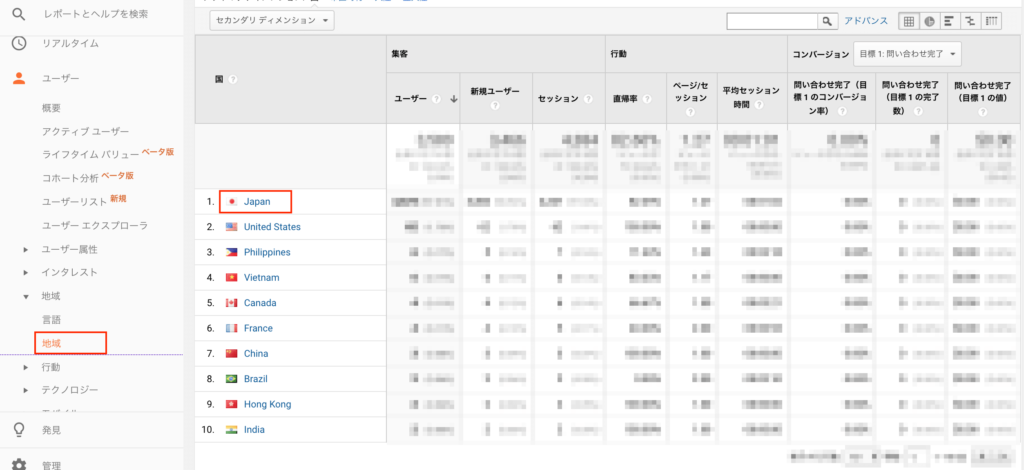
初期画面では国別のアクセスデータが表示されます。日本に絞ってデータを見る場合、表の中の「Japan」をクリックしてください。すると都道府県ごとのアクセスデータが表示されます。
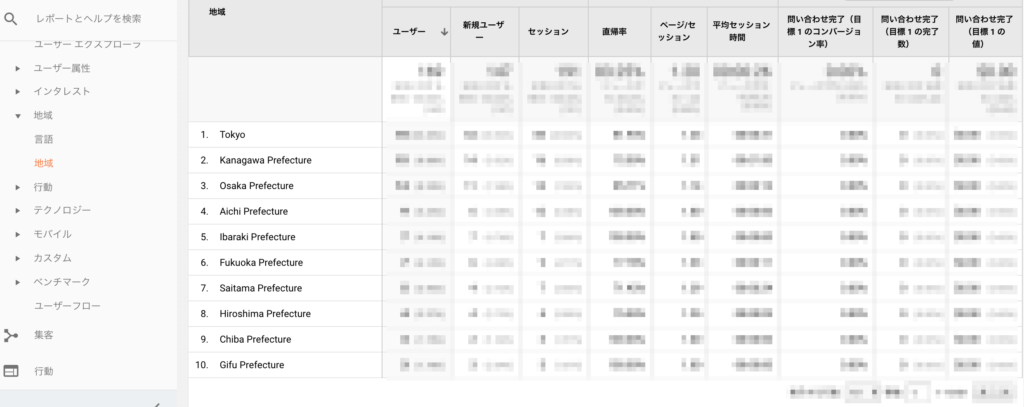
表の上部「プライマリディメンション」にある「市区町村」リンクをクリックするとさらに細かい地域データで確認できます。
離脱の原因となっているコンテンツはないか(離脱ページレポート)
ホームページへアクセスした即座に問い合わせを行うユーザーは少なく、様々なページを閲覧し企業やサービス情報を吟味し問い合わせに至るのが普通です。なのでその過程でユーザーの期待にそぐわず離れてしまうようなコンテンツは優先的に改善しなければなりません。
ユーザーはどこかで必ず離脱はするので離脱があることは問題ではありません。極端に離脱率が高いページを確認すべきです。
Googleアナリティクスでユーザーが離脱するページは以下で特定できます。
行動 > サイトコンテンツ > 離脱ページを選択してレポートを開くと、ページごとの離脱数と離脱率を確認できます。
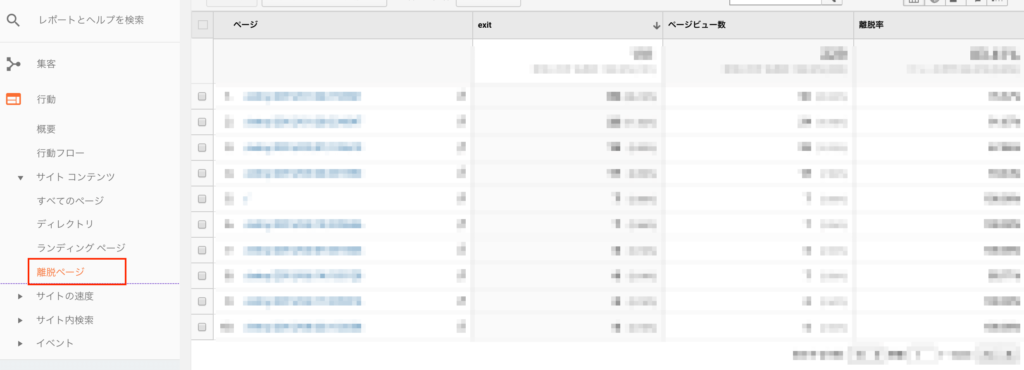
離脱率が高くなっているコンテンツはユーザーのどのようなニーズを満たすために作成されたものかもう一度確認しましょう。そしてニーズを満たせるだけのコンテンツになっているか、そもそも想定していたニーズを考え直す必要があるか見直します。
まとめ
Googleアナリティクスから得られるデータは膨大で、今回ご紹介した機能以外にも様々な機能があります。本項で紹介した機能やレポートはその中のほんの一部ですがホームページの改善を考える上での重要どころなので、是非これらのレポートからホームページの改善を進めてみてください。